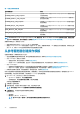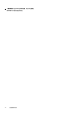Users Guide
表. 4: 权限值表
值 权限
1
登录
2
配置
4
配置用户
8
日志
16
系统控制
32
访问虚拟控制台
64
访问虚拟介质
128
系统操作
256
调试
499
操作员权限
• 操作系统 — 选择 Windows、或 ESXi 或 RHEL。
5. 使用水平滚动条以查找组件。选择组件,展开组,然后编辑其属性值。使用垂直滚动条以编辑组件的组和属性。
6. 当应用操作模板时,由于只有选定的组件配置才会应用于受管设备,因此请选择每个组件的复选框。但是,参考设备中的所有配
置都将捕获并保存至模板中。
注: 无论每个组件的复选框选择情况如何,所有配置均会捕获至模板中。
在操作系统组件中,请根据需求执行以下任一选项中的步骤:
• 对于在 SCCM 上的 Windows 操作系统部署,请参阅 面向 SCCM OMIMSSC 控制台扩展的 Windows 组件。
• 对于在 SCVMM 上的 Windows 操作系统部署,请参阅 面向 SCVMM OMIMSSC 控制台扩展的 Windows 组件 OMIMSSC 。
• OMIMSSC
• 对于非 Windows 操作系统部署,请参阅 面向 OMIMSSC 控制台扩展的非 Windows 组件 OMIMSSC 。
7. 要保存配置文件,请单击完成。
面向 SCCM OMIMSSC 控制台扩展的 Windows 操作系统组件
为服务器创建或编辑操作模板时,为 Windows 组件执行以下步骤:
1. 选择一个任务序列和部署方法。
注: 仅在集合上部署的任务序列才会列在下拉菜单中。
有关任务序列的信息,请参阅任务序列。
2. 选择部署方法的下列选项之一:
• 引导到网络 ISO — 重新引导指定的 ISO。
• ISO 分段至 vFlash 并重新引导 — 将 ISO 下载到 vFlash 并重新引导。
• 重新引导至 vFlash — 重新引导至 vFlash。确保 vFlash 中存在 ISO。
注: 要使用重新引导至 vFlash 选项,则在 vFlash 上创建的分区卷标名称必须是 ISOIMG。
3. (可选)要使用网络共享中的映像,请选择将网络 ISO 用作退回选项。
4. 输入一个 LC 引导介质映像文件。
5. 选择操作系统所需的驱动程序。
面向 SCVMM OMIMSSC 控制台扩展的 Windows 组件
为服务器创建或编辑操作模板时,为 Windows 组件执行以下步骤:
选择虚拟机监控程序配置文件、凭据配置文件和服务器 IP 地址来源。
管理操作模板
33